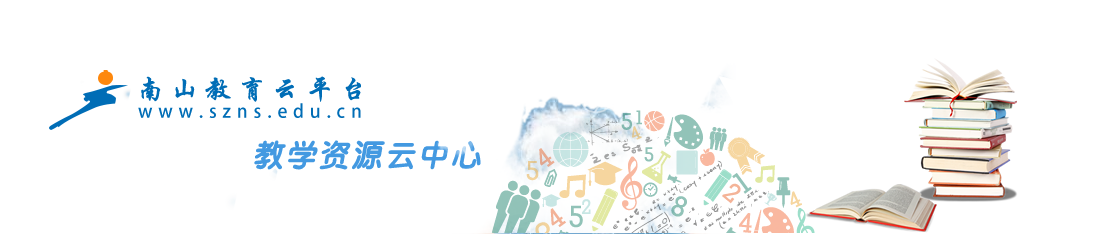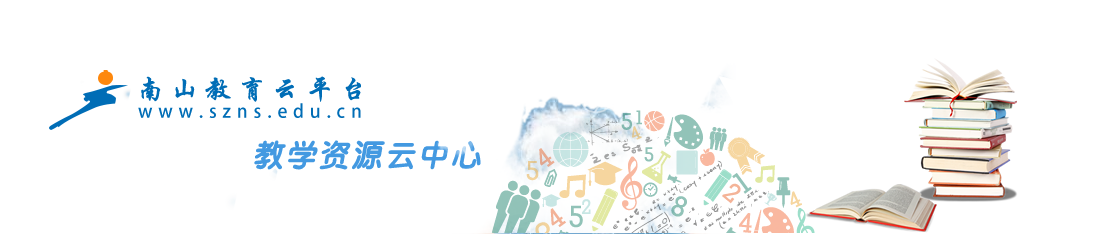教学时间 2019.9.25 计划课时 2课时 班级 19 计 1 、计2、计3
课程内容 Flash椭圆工具
教学目标 掌握椭圆工具的使用方法
教学重点 椭圆工具的使用方法
教学难点 椭圆工具和基本椭圆工具的区别
教学方法 讲授演示法,任务驱动学习法和协作学习法
教学资源 多媒体机房、投影仪、电子教学平台、视频演示教程、案例源文件、素材、ppt等
教学过程
一、导入新课
打开用 flash绘制好的图像,让学生观察,提问如何绘制?引导学生思考图
像由哪几部分构成?。
“社会主义核心价值观”告示牌,它由文字和椭圆两部分构成,其中椭圆是
由由边框线和内容色构成,从而引出本节新课,即椭圆工具
二、讲授新课(边操作边演示边讲解)
(1)椭圆工具
单击“工具”面板中的“椭圆工具”按钮,在舞台中单击并拖动鼠标,即可
创建由“笔触”和“填充”两部分组成的椭圆。通过设置笔触颜色和填充色,能
画出实心椭圆,空心椭圆和实心无边框椭圆,如图所示不同效果。
在“属性”面板里可以对椭圆的各项参数进行相应的设置,如图所示。
教学过程
开始角度/结束角度:用来设置椭圆的起始点角度和结束点角度,使用这两个
控件可以轻松地将椭圆和圆形的形状修改为扇形、半圆形及其他有创意的形状。
下图是开始角度为“100”,结束角度为“60”的特殊形状。
内径:用来设置椭圆的内径,通过设置该参数可以很容易的绘制出圆环,如
下图所示。
闭合路径:确定椭圆形状的路径是否闭合,如果指定了一条开放路径,则不
会对生成的形状应用任何填充,仅绘制笔触。
重置:单击该按钮,“椭圆选项”中的各参数将恢复到系统默认状态,可重
新进行设置。
提示:在使用“椭圆工具”绘制椭圆形时,绘制好的椭圆不能再更改“椭圆
选项”中的各参数,若要更改这些属性,只能重新绘制。
技巧:可以使用“椭圆”工具绘制圆形。方法一:按住 shift键进行绘制。
方法二:按住 Alt 键单击舞台空白处,在弹出的“椭圆设置”对话框中设置
“宽”“高”值。
(2)基本椭圆工具
单击“工具”面板中的“基本椭圆工具”按钮,在舞台中单击并拖动鼠标,
即可绘制一个椭圆。通过“属性”面板,可以对各参数进行修改,也可以使用
“部分选取工具”拖动图形上的控制点更改图形的形状,如图所示。
教学过程
三、课堂练习
(1)运用椭圆工具绘制如图所示瓜瓤
(2)运用基本椭圆工具绘制折扇
学生运用所学绘图工具绘制图形,教师巡回视察,补充讲解。
四、课堂小结
本节课主要学习了flash绘制中的椭圆工具和基本椭圆工具。
椭圆工具和基本椭圆工具主要有以下两点区别:(1)椭圆工具绘制的是散件
基本椭圆工具绘制的是图元;(2)椭圆工具绘制完后不能修改角度和内径,基本
椭圆工具绘制完后可以通过拖动节点进行修改。
五、布置作业
运用本节课所学绘图工具,尝试绘制如下图形。
教学过程
课堂小结 本课主要介绍了 flash基本绘图工具中椭圆工具、基本椭圆工具的使用,要注意区分两者的区别,灵活运用。
布置作业 上机练习
教学反思 绘制基本图形,主要要求学生掌握绘图工具的灵活使用及技巧,以及能够编辑绘制好的图形